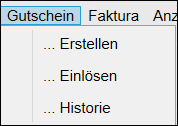
Einige Funktionen sind sowohl im Menü zu finden als auch direkt als Schalter im Kassenvorgang; so z.B. der Punkt „Erstellen“. Damit ein flüssiger Ablauf beim Kassieren gegeben ist, ist das Erstellen und das Einlösen eines Gutscheines auch direkt per Schalter im Kassenvorgang möglich. Lediglich die Historie der Gutscheine müssen Sie über das Menü aufrufen. In der Historie haben Sie eine Übersicht über alle Gutscheine (offene und erledigte), die Sie bei Bedarf (z.B. für den Steuerberater) auch drucken können.
Gutschein erstellen

Starten Sie einen neuen Kassenvorgang. Klicken Sie dann im Menü auf „Gutschein – Erstellen“ oder direkt im Kassenvorgang auf den Schalter „Gutschein erstellen“.
Im oberen Teil des Fensters können Sie jetzt den Gutschein erstellen (mit ESC kann der Vorgang abgebrochen werden). Geben Sie hierzu die Höhe des Gutscheines und eine Bezeichnung (optional) ein sowie die Menge (Sie können einen oder gleich mehrere Gutscheine in der gleichen Höhe erstellen). Weiterhin haben Sie, ebenfalls optional, die Möglichkeit, den Gutschein einem Kunden zuzuordnen. Der Gutschein kann dann sowohl über die Nummer als auch über den Kundennamen gefunden werden. Klicken Sie jetzt auf den grünen Schalter „OK“, um den Gutschein zu erzeugen und in den Kassenvorgang zu übernehmen.

Bitte vermerken Sie jetzt die Gutscheinnummer auf Ihrem „schönen“ Gutschein (Präsentgutschein) oder geben dem Kunden den Kassenbon mit.
Gutschein einlösen
Starten Sie einen neuen Kassenvorgang. Klicken Sie dann im Menü auf „Gutschein – Verrechnen“ oder direkt im Kassenvorgang auf den Schalter „Gutschein einlösen“.
Auf der rechten Seite geben Sie bitte unter Suchen die Gutscheinnummer ein oder wählen den Gutschein durch Anklicken aus.
Sie können die Kunden beim Einlösen des Gutscheins zuordnen. Sollten Sie einen Gutschein offen haben, der bereits als Position enthalten ist, dann ordnen Sie den Kassenbeleg einfach einem Kunden zu. Die neue Kasse macht die Zuordnung des Gutscheins dann automatisch mit. Wenn Sie einen Gutschein aufrufen, dem einen Kunde zugeordnet ist, dann wird der komplette Kassenbeleg dem Kunden zugeordnet.
Klicken Sie dann auf den grünen Schalter „Gutschein übernehmen“.
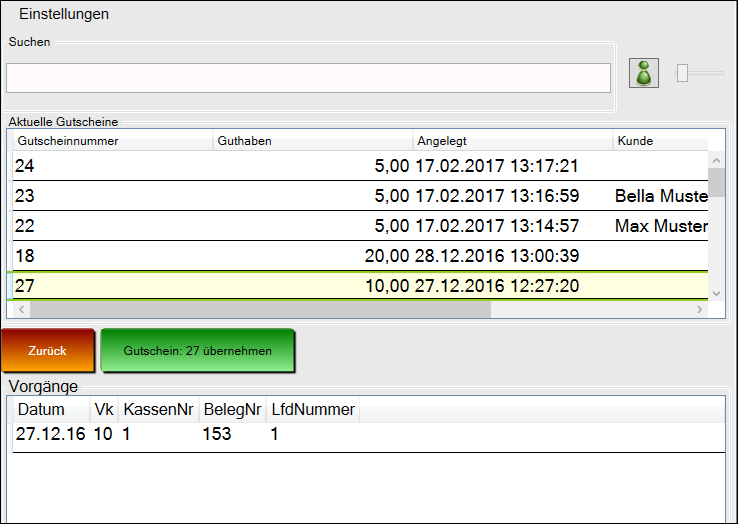

Der Gutschein wird jetzt mit dem Beleg verrechnet. Sollte der Gutschein nicht komplett eingelöst worden sein, speichert die Kasse automatisch den Restbetrag des Gutscheines ab. (Die Grenze hierfür kann in den „Einstellungen“ festgelegt werden).
